Instalar o actualizarWindows 10 versión 1903Atascado cuando PC"Seleccionar la pantalla de distribución del teclado" en?La elección de la distribución del teclado no mostrará la siguiente pantalla ni volverá a la ventana anterior.
Además, los usuarios informan que ni siquiera pueden operar el mouse o el teclado en esta pantalla, por lo que no pueden seleccionar nada en esta pantalla y están atascados en el proceso.
Esta situación parece inexplicable, puede ser causada por varias razones, entre las cuales"Windows 10 La actualización está bloqueada en la pantalla de selección de distribución del teclado ", Puede ser que el controlador de dispositivo instalado no sea compatible con la versión más reciente de Windows, el archivo del sistema se dañe durante el proceso de actualización, puede ser cualquier actualización de Windows la que cause este problema, el más común es que personalmente encuentro que esto puede Ser un problema potencial del controlador.
Windows 10 se atascó al seleccionar la pantalla de distribución del teclado
Para resolver este problema, debe iniciar desde el medio de instalación hasta la opción Acceso avanzado.Si no, usaHerramienta de creación de mediosCree medios de instalación de Windows 10 o USB de arranque .Cuando esté listo para instalar el medio (DVD / USB de arranque), insértelo en el dispositivo que enfrenta el problema y luego reinicie el dispositivo.Presione cualquier tecla para iniciar desde el medio de instalación, omita la primera pantalla y haga clic en Reparar su computadora en la siguiente pantalla.
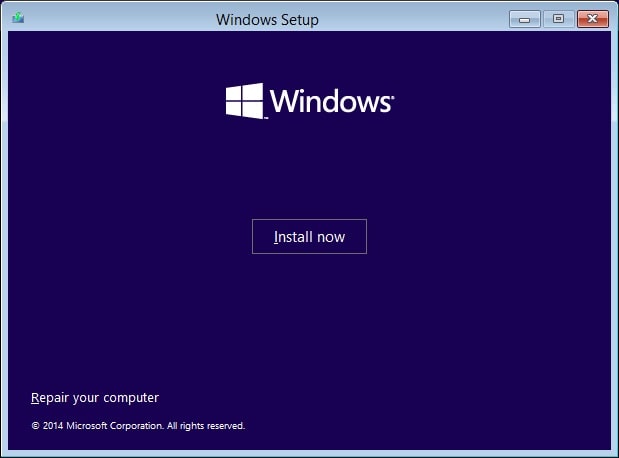
Seleccione Solucionar problemas -> Opciones avanzadas y haga clic en Símbolo del sistema.
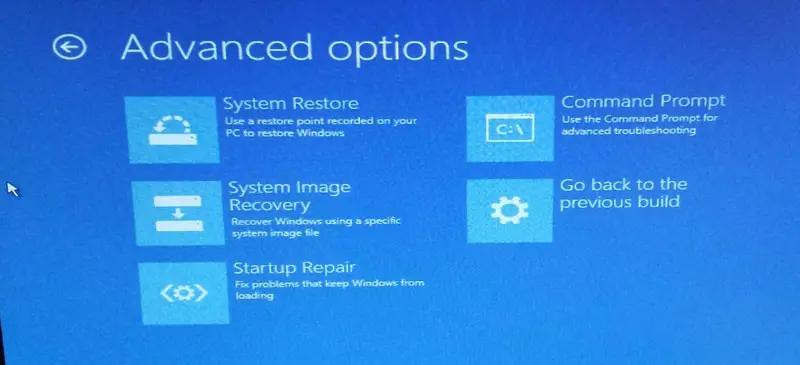
Esto debería abrir un símbolo del sistema avanzado, donde puede ejecutar los siguientes comandos para reparar el archivo de registro de inicio principal, y reconstruir los datos de configuración de inicio y verificar si hay "errores de la unidad de disco".
bootrec / fixmbr bootrec / fixboot bootrec / rebuildbcd bcdboot c: \ windows / sc: chkdsk c: / f
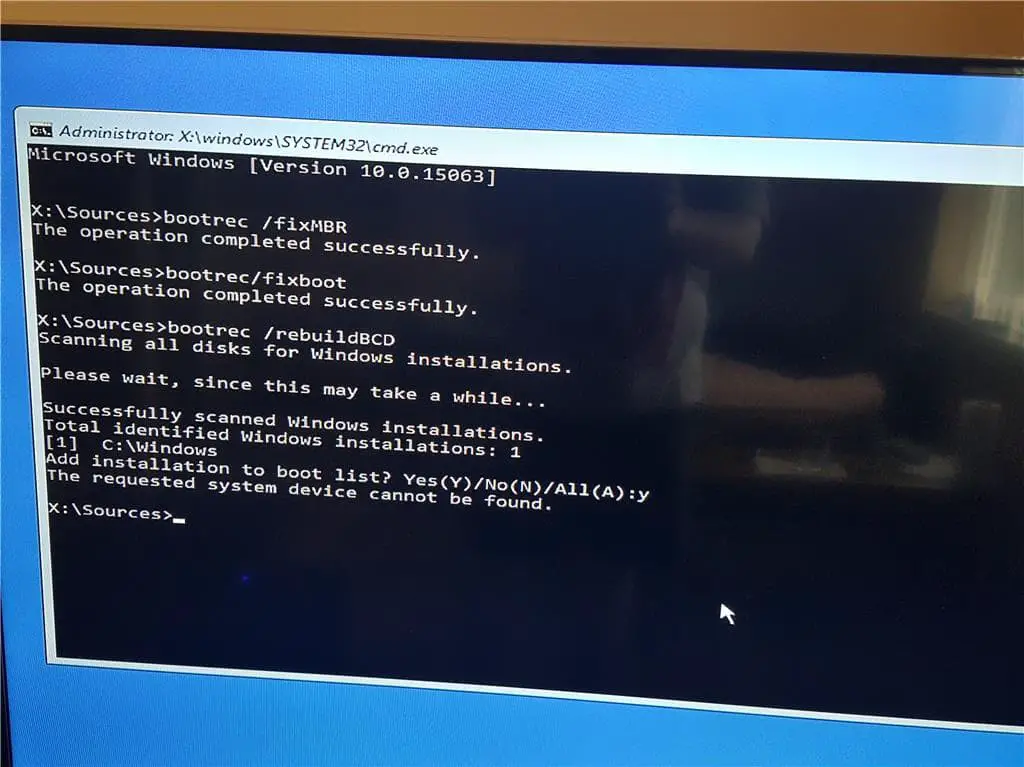
Después de usar el comando anterior para completar la operación, reinicie la computadora y luego seleccione "actualizar para continuar".O, si todavía está atascado en la pantalla "Seleccionar diseño de teclado", la única forma que queda es volver a la versión anterior.Para hacer esto de nuevo,Por favorAcceder a Windows 10 Opciones avanzadas, Haga clic en la opción Volver a la compilación anterior y luego siga las instrucciones en pantallaInstrucciones de funcionamiento.
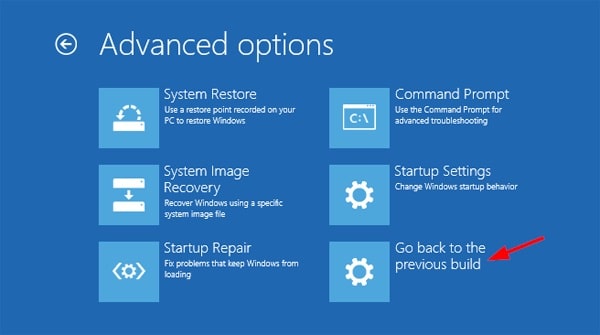
Además, utilice el asistente de actualización oficial de Windows o la herramienta de creación de medios para un proceso de actualización fluido y sin errores.Espero que esta vez pueda actualizar con éxito la actualización 10 de Windows 2019 de mayo de 1903.Si el problema aún no se resuelve, puede ser un error de actualización lo que causó el problema o un controlador incompatible instalado en la versión anterior de Windows que pudo haber causado el problema.Recomendamos preparar el sistema antes de actualizar o esperar unos días a que Windows 10 versión 1903 obtenga más actualizaciones y haga que el sistema operativo sea más estable.
¿Estas soluciones ayudan a resolver el " Tarjeta de actualización de Windows 10¿Pregunta en la pantalla para seleccionar la distribución del teclado?Háganos saber en los comentarios a continuación.

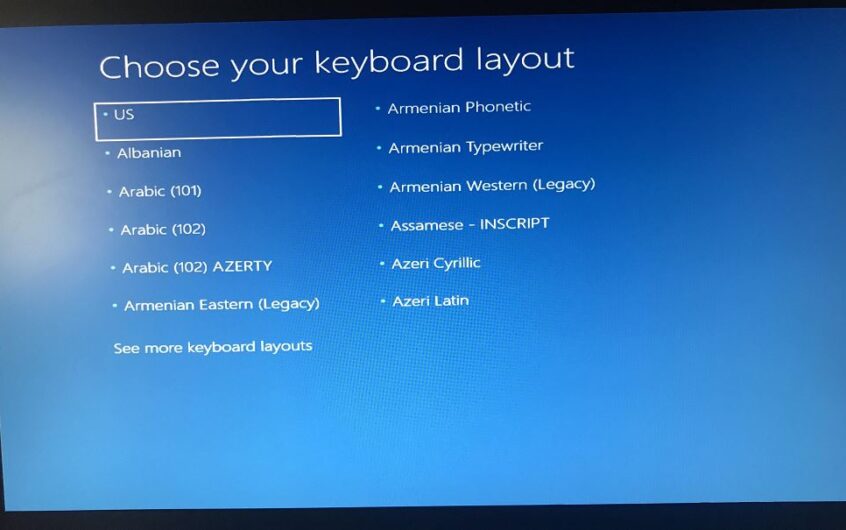




![[Solucionado] Microsoft Store no puede descargar aplicaciones y juegos](https://oktechmasters.org/wp-content/uploads/2022/03/30606-Fix-Cant-Download-from-Microsoft-Store.jpg)
![[Solucionado] Microsoft Store no puede descargar ni instalar aplicaciones](https://oktechmasters.org/wp-content/uploads/2022/03/30555-Fix-Microsoft-Store-Not-Installing-Apps.jpg)

